 Sve vrste problema prilikom prijave na web stranice, kada se ne možete prijaviti na Odnoklassniki, kontaktirajte nas da je vaš račun blokiran zbog sumnje na hakiranje i zatražio da unese telefonski broj, a zatim kôd, a kao rezultat toga oni uzimaju novac s računa, najčešće povezani s promjene u datoteci Hosts.
Sve vrste problema prilikom prijave na web stranice, kada se ne možete prijaviti na Odnoklassniki, kontaktirajte nas da je vaš račun blokiran zbog sumnje na hakiranje i zatražio da unese telefonski broj, a zatim kôd, a kao rezultat toga oni uzimaju novac s računa, najčešće povezani s promjene u datoteci Hosts.
Postoji mnogo načina za popravak datoteke domaćina u sustavu Windows i sve su to vrlo jednostavne. Razmislite o tri takve metode, koje će vjerojatno biti dovoljne da stave ovu datoteku u red. Ažuriranje 2016: Hosts datoteka u sustavu Windows 10 (kako promijeniti, vratiti gdje se nalazi).
Popravite domaćine u notepad
Prva metoda koju ćemo razmotriti je kako popraviti datoteku hostova u Notepad. Možda je to najlakši i najbrži način.
Najprije pokrenite notepad u ime administratora (to je potrebno, inače ispravljeni domaćini neće biti spremljeni), za što:
- U sustavu Windows 7 idite na "Start" - "Svi programi" - "Standard", desnom tipkom miša kliknite na notepad i odaberite "Run as Administrator".
- U sustavu Windows 8 i Windows 8.1 na početnom zaslonu počnite upisivati prva slova riječi "Notepad", ploča za pretraživanje će se otvoriti s desne strane. Desnom tipkom miša kliknite na notepad i odaberite "Run as administrator".
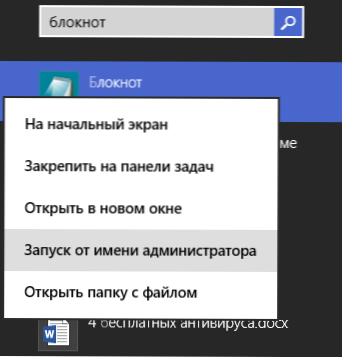
Sljedeći je korak da otvorite datoteku hosts. Da biste to učinili, odaberite "File" - "Open" u notepad, prebacujte iz "Text Documents .txt" u "All Files" pri dnu prozora otvaranja, idite u mapu C: \ Windows \ System32 \ upravljački programi \ etc i otvorite datoteku domaćini.
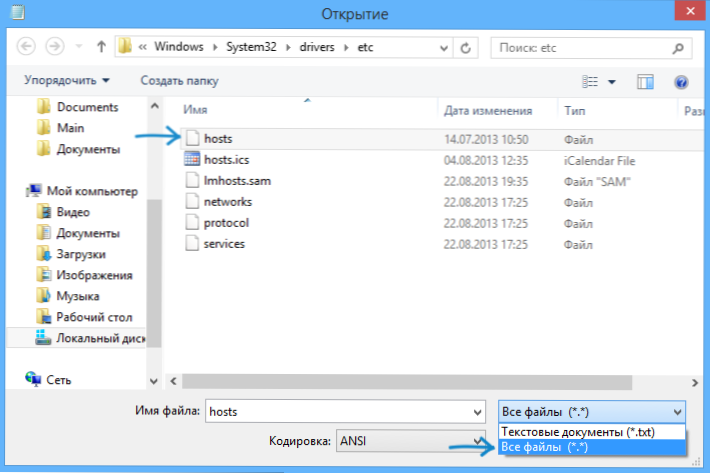
Imajte na umu da ako imate više datoteka hostova, morate otvoriti onaj koji nema proširenje.
Posljednji korak je da uklonite sve nepotrebne linije iz datoteke hostova ili jednostavno zalijepite njegov izvorni sadržaj u datoteku koja se može kopirati, na primjer, odavde (i istovremeno da biste vidjeli koje su linije suvišne).
# Copyright (c) 1993-2009 Microsoft Corp. # # Ovo je uzorak HOSTS datoteke koju koristi Microsoft TCP / IP za Windows. # # Ova datoteka sadrži IP adrese za nazive hosta. Svaki unos zapisa. IP adresa nakon koje slijedi odgovarajuće ime računala. # IP adresa mora biti razmaknuta najmanje jedan prostor. # # Osim toga, komentari (poput ovih) mogu biti umetnuti na pojedinačne # redom ili slijedeći naziv stroja označen simbolom "#". # # Na primjer: # # 102.54.94.97 rhino.acme.com # izvorni poslužitelj # 38.25.63.10 x.acme.com # x host klijenta # localhost razlučivanje imena je sam DNS DNS. # 127.0.0.1 localhost # :: 1 localhost
Napomena: datoteka glavnog računala može biti prazna, to je normalno, stoga ništa ne mora biti ispravljeno. Tekst u datoteci domaćina je na ruskom i engleskom, to ne smeta.
Nakon toga odaberite "Datoteka" - "Spremi" i spremite revidirane domaćine (možda nećete biti spremljeni ako ste započeli Notepad ne kao administrator). Također je poželjno ponovno pokrenuti računalo nakon ove akcije kako bi promjene stupile na snagu.
Kako popraviti hostove u AVZ
Drugi jednostavan način za popravljanje domaćina je korištenje AVZ protuvirusnog programa (to ne samo da može, već će se u ovom uputama razmotriti samo popravak računala).
AVZ možete besplatno preuzeti s službenog web mjesta za razvojne programere. http://www.z-oleg.com/secur/avz/download.php (pogledajte desnu stranu stranice).

Otpustite arhivu sa programom i pokrenite avz.exe datoteku, a zatim u glavnom izborniku programa odaberite "File" - "System Restore" i provjerite jednu stavku "Čišćenje datoteke domaćina".

Zatim kliknite na "Izvršite označene radnje", a kada završite, ponovno pokrenite računalo.
Microsoft ga popraviti uslužni program za vraćanje datoteka domaćini
I zadnji put je da idemo na stranicu. http://support.microsoft.com/kb/972034/ru posvećena vraćanju domaćinstva i preuzimanju uslužnog programa popraviti to da automatski prenesu ovu datoteku u prvobitno stanje.

Osim toga, na ovoj ćete stranici pronaći izvorni sadržaj datoteke hostova za različite operativne sustave.












